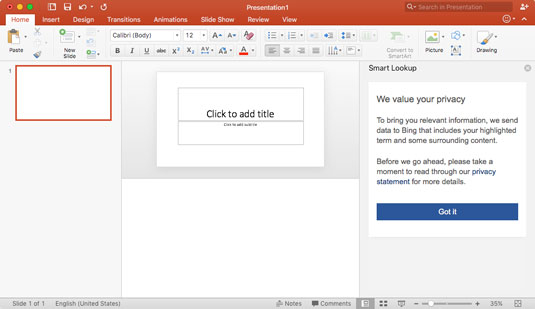Microsoft PowerPoint 2016 on kõige visuaalselt pakitud rakendus kogu Microsoft Office'i komplektis. Kasutajaliides (UI) pole PowerPoint 2013 rakendusega võrreldes palju muutunud; mõned funktsioonid on välja töötatud, et muuta rakendus kasutajasõbralikumaks (eriti puuteekraaniga kasutajatele). Selle asemel, et luua ja redigeerida projekte rippmenüüde kaudu, saate nüüd hõlpsasti leida vajaliku vahekaartide ja nuppude paigutusest.
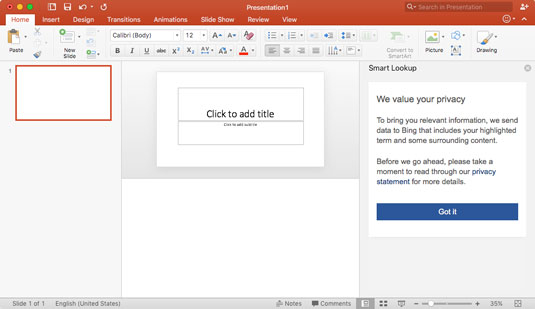
PowerPoint 2016 pakub muude uute funktsioonide hulgas nutikat otsingut.
Uus paigutus sisaldub ka 2013. aasta versioonis, kuid Maci kasutajate jaoks on see Office'i kasutajaliidese uus ja teretulnud lisand.
Kuigi Microsoft PowerPoint 2016 näeb välja peaaegu identne 2013. aasta versiooniga, on Microsoft teinud mõned muudatused, mis väärivad mainimist. PowerPoint 2016 sisaldab nüüd funktsioone, mis muudavad rakenduse lisamise töövoogu palju sujuvamaks. Mõned neist uutest funktsioonidest on järgmised.
Tell Me asendab Clippy rakenduses PowerPoint 2016
Kirjaklambriassistendi "Clippy" uus asendus Tell Me toimib samal viisil, kuid visuaalselt atraktiivsemal viisil. Saate esitada Office'i komplektiga seotud küsimuse ning see otsib ja täidab teie küsitava funktsiooni.
Funktsioonile Tell Me juurdepääsemiseks sisestage lihtsalt oma küsimus või käsk rakenduse paremas ülanurgas asuvale otsinguribale. Näiteks võite sisestada "Add Slide Transition" ja Tell Me teeb musta töö teie eest ära. Otsingukasti alla ilmub rippmenüü, mis näitab üleminekute loendit, mille hulgast saate valida. Klõpsake lihtsalt sobivat valikut ja see lisab selle teie eest teie projekti.
Smart Lookup on saadaval rakenduses PowerPoint 2016
Smart Lookup, tuntud ka kui Bingi ülevaated, võimaldab teil leida võrguallikatest pärinevaid seotud andmeid ja ühendada need oma PowerPointi projektiga. See hõlmab pilte, uuringuid, 3D-kaarte, veebiartikleid ja isegi videoid.
Nutika otsingu kasutamiseks lihtsalt paremklõpsake või hoidke all nuppu/puudutage sisu, mille kohta soovite andmeid koguda, ja valige rippmenüüst Nutikas otsing. Valige sisu, mida soovite oma projektile lisada, ja lohistage see sobivasse kohta.
PowerPoint 2016-s on saadaval uued diagrammid
Microsoft on lisanud kuus uut diagrammitüüpi, mis on andmeanalüüsi ja peamiste lugude jutustamise jaoks üliolulised. Uued diagrammide vormindamise valikud jäävad samaks, mis rakenduses PowerPoint 2013, nii et nende uute diagrammide loomine on sama lihtne kui 1-2-3.
Uute diagrammide kasutamiseks navigeerige vahekaardile Lisa, klõpsake või puudutage nuppu Diagramm ja märkige rippmenüü allosas uusi valikuid. Uued graafikud on järgmised:
Tindivõrrandid pakuvad rakenduses PowerPoint 2016 lihtsamat matemaatikat
Microsoft on lisanud lihtsama viisi matemaatika lisamiseks teie projekti. Rakenduse Ink Equations abil saate joonistada välja oma matemaatilise võrrandi ja Ink Equations vormindab selle teie eest ümber enne, kui sisestate võrrandi oma PowerPointi projekti.
Tööle matemaatilise võrrandi lisamiseks liikuge vahekaardile Lisa ja klõpsake või puudutage tegumiribal nuppu Võrrand. Joonistage võrrand nagu märkmikus, kasutades kas sõrme/pliiatsit või hiirt. Pärast võrrandi joonistamist kuvatakse ülal selle välja trükitud eelvaade. Kui see on võrrand, mille kavatsesite joonistada, klõpsake selle oma tööle lisamiseks nuppu Lisa.
Jagamine rakenduses PowerPoint 2016
Rakendusega PowerPoint 2016 on teil nüüd võimalus teha koostööd projektidega pilves ning samuti on võimalik saata meile otse PowerPointi jagamisnupu kaudu.
Oma töö teistega jagamiseks, projektide kaasautoriks ja projektiga seotud meilide saatmiseks klõpsake lihtsalt rakenduse PowerPoint 2016 paremas ülanurgas olevat jagamisnuppu/glüüfi. Jagamisnupp/glüüf näeb välja nagu kontakti ikoon, millele on lisatud plussmärk. Pärast nupu klõpsamist või puudutamist kuvatakse rippmenüü, mis sisaldab jagamisvalikuid, näiteks:
-
Kutsu inimesi – kutsub teisi teiega koostööd tegema ja projekte redigeerima
-
Kopeeri link – pakub teile manuste saatmise asemel linki teie OneDrive-failile
-
Saada manus – võimaldab saata teistele e-kirju nii .PDF- kui ka PPT-vormingus
Ekraani lõikamine ja salvestamine rakenduses PowerPoint 2016
Nüüd saate ekraanipildi salvestamise nupuga klippida ja videotoiminguid salvestada. Protsessi selgitamise asemel saate seda nüüd otsekohe näidata.
Ekraani salvestamise nupule juurdepääsemiseks liikuge vahekaardile Lisa.
Kuna PowerPoint 2016 on avatud beetaversioon, saab funktsioone igal ajal muuta, värskendada, eemaldada ja isegi uuemate paremate funktsioonidega asendada. Kui teie seade teostab Office Suite'i tarkvaravärskenduse, lugege enne tarkvara kasutamist kindlasti läbi, milliseid uusi muudatusi rakendatakse.
Kui kasutate Office 2013 ja olete värskendanud uusimale versioonile, on paljud neist uutest funktsioonidest saadaval ka teile.